InfoPath软件中怎么使用复选框控件
1、 在计算机中,打开InfoPath软件,鼠标左键单击【新建】空文档,如下图所示。
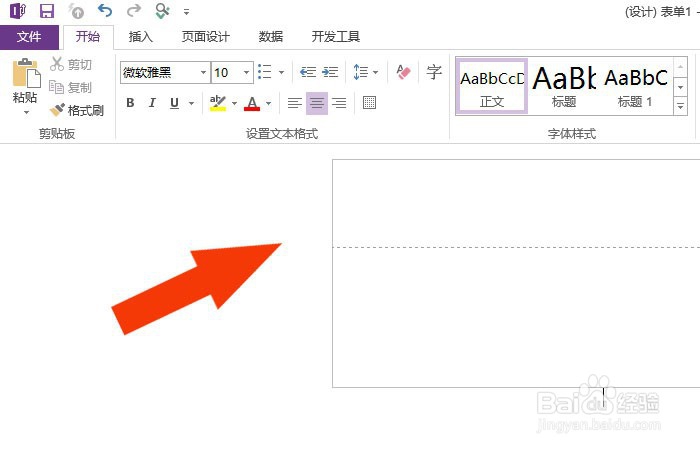
2、 接着,鼠标左键菜单中【设计】下的【复选框控件】,如下图所示。

3、 然后,在文档中绘制出【复选框控件】,如下图所示。
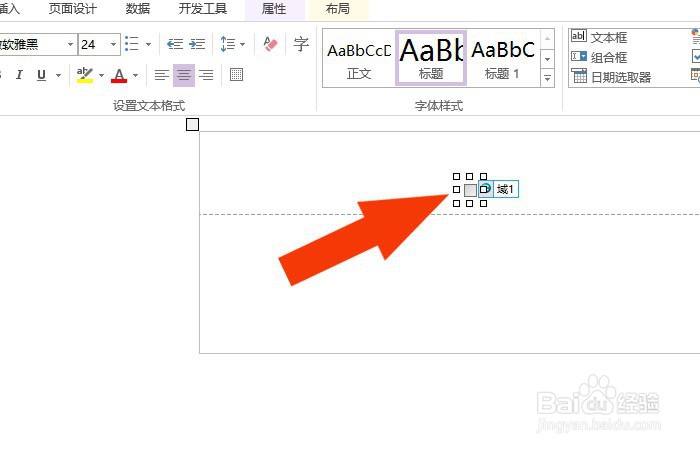
4、 接着,右键选择【复选框控件】,选择控件的属性,如下图所示。

5、 然后,在控件属性窗口中,输入复选框控件的名称,选择文本类型的数据,如下图所示。

6、 接着,在控件属性窗口中,输入复选框控件的提示信息,并单击【确定】按钮如下图所示。

7、 然后,在文档中设置三个复选框控件,如下图所示。

8、 最后,在文档中,鼠标左键单击窗口预览,可以看到复选框控件显示的效果了,如下图所示。通过这样的操作就学会了在InfoPath软件中复选框控件了。
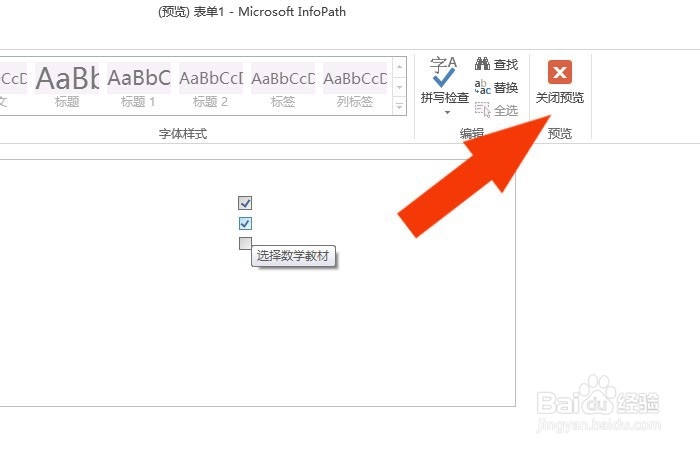
声明:本网站引用、摘录或转载内容仅供网站访问者交流或参考,不代表本站立场,如存在版权或非法内容,请联系站长删除,联系邮箱:site.kefu@qq.com。
阅读量:138
阅读量:175
阅读量:53
阅读量:170
阅读量:151